¿Cómo verificar si la primera letra en una celda específica está en mayúscula en Excel?
Puede ser fácil poner todas las letras en mayúsculas en una celda en Excel. Sin embargo, ¿sabes cómo verificar solo si la primera letra está en mayúscula o no en una celda específica en Excel? Este artículo presentará un código VBA para ayudarte a lograrlo.
Verificar si la primera letra en una celda específica está en mayúscula con código VBA
Verificar si la primera letra en una celda específica está en mayúscula con código VBA
Por favor, sigue los siguientes pasos para aplicar el código VBA y verificar si la primera letra en una celda está en mayúscula o no en Excel.
1. Presiona simultáneamente las teclas Alt + F11 para abrir la ventana de Microsoft Visual Basic para Aplicaciones.
2. En la ventana de Microsoft Visual Basic para Aplicaciones, haz clic en Insertar > Módulo. Luego copia y pega el siguiente código VBA en la ventana de Código.
Código VBA: Verifica si la primera letra está en mayúscula en una celda
Sub UpperCaseCheck()
Dim xRg As Range
Dim xAsc As Integer
Set xRg = Range("A1")
xAsc = Asc(Mid(xRg.Value, 1, 1))
If xAsc > 64 And xAsc < 91 Then
MsgBox "First alpha character is capital"
Else
MsgBox "First alpha character is not capital"
End If
End SubNota: En el código, A1 es la celda que verificarás para saber si la primera letra está en mayúscula. Por favor, cámbiala según sea necesario.
3. Presiona la tecla F5 para ejecutar el código. Luego aparecerá un cuadro de diálogo de Microsoft Excel indicándote si la primera letra en esa celda específica está en mayúscula o no, como se muestra en las capturas de pantalla a continuación.
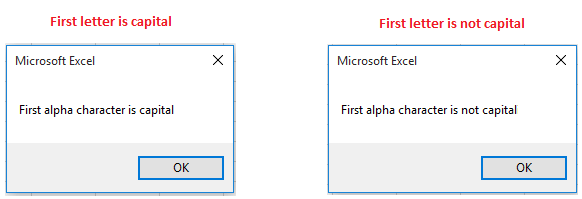
Artículos relacionados:
- ¿Cómo verificar si el valor de una celda está entre dos valores en Excel?
- ¿Cómo verificar si una celda comienza o termina con un carácter específico en Excel?
Las mejores herramientas de productividad para Office
Mejora tu dominio de Excel con Kutools para Excel y experimenta una eficiencia sin precedentes. Kutools para Excel ofrece más de300 funciones avanzadas para aumentar la productividad y ahorrar tiempo. Haz clic aquí para obtener la función que más necesitas...
Office Tab incorpora la interfaz de pestañas en Office y facilita mucho tu trabajo
- Habilita la edición y lectura con pestañas en Word, Excel, PowerPoint, Publisher, Access, Visio y Project.
- Abre y crea varios documentos en nuevas pestañas de la misma ventana, en lugar de hacerlo en ventanas separadas.
- ¡Aumenta tu productividad en un50% y reduce cientos de clics de ratón cada día!
Todos los complementos de Kutools. Un solo instalador
El paquete Kutools for Office agrupa complementos para Excel, Word, Outlook y PowerPoint junto con Office Tab Pro, ideal para equipos que trabajan en varias aplicaciones de Office.
- Suite todo en uno: complementos para Excel, Word, Outlook y PowerPoint + Office Tab Pro
- Un solo instalador, una licencia: configuración en minutos (compatible con MSI)
- Mejor juntos: productividad optimizada en todas las aplicaciones de Office
- Prueba completa de30 días: sin registro ni tarjeta de crédito
- La mejor relación calidad-precio: ahorra en comparación con la compra individual de complementos